Correction du DNS Sever ne répond pas à l'erreur dans Windows
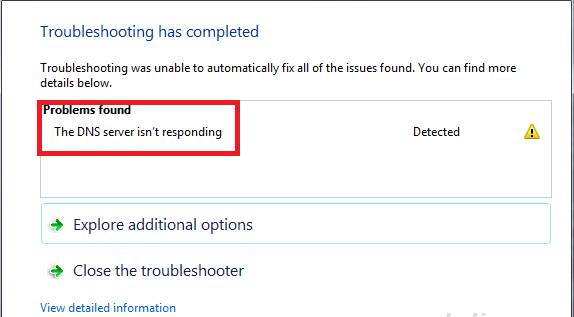
- 3494
- 845
- Rayan Lefebvre
Il est tout à fait possible que vous ayez rencontré certains problèmes DNS tout en parcourant le Web. Il y a des chances que votre connexion se perde assez fréquemment ou que votre site Web ne se charge pas correctement. Avant de creuser les problèmes de résolution de ces erreurs DNS, jetons un coup d'œil à ce qu'est réellement DNS.
DNS ou le système de noms de domaine est une fonction de dénomination hiérarchique . Le but est de traduire les noms de domaine des ordinateurs, des services ou toute autre entité connectée à Internet, dans leurs adresses numériques correspondantes. Cela aide à une identification facile de l'entité afin que les données puissent leur être transférées.
Chaque fois que le serveur DNS ne répond pas, l'erreur de connexion survient et le message suivant apparaît - Le serveur DNS ne répond pas. Cet article vous navigue à travers les différentes méthodes qui peuvent vous aider à surmonter un tel problème.
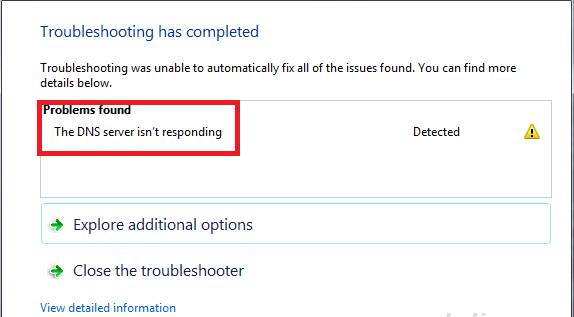
Notez que cette erreur n'est pas la même que «Err_name_not_resolved: le serveur n'a pas pu être trouvé". Une telle erreur se produit lorsque le serveur DNS n'est pas trouvé. Le DNS ne répond pas L'erreur se produit lorsque le serveur a été trouvé, mais les réponses n'arrivent pas. Cela peut se produire soit en raison de plantages de serveurs, soit d'une congestion sur les connexions en raison du trafic réseau.
Méthode 1
Essayez de dépanner votre système
ÉTAPE 1
Une façon peut être de désactiver toutes les connexions supplémentaires installées sur votre système. Il est normal que le système d'exploitation installe des connexions supplémentaires. Mais pas en tout temps, nous aurons besoin de chacun d'entre eux. Donc désactiver ceux que vous n'utilisez pas.Pour ce faire, suivez les étapes ci-dessous.
- Presse Clé Windows + R du clavier pour ouvrir le Exécuter la commande.
Dans le Exécuter la commande Boîte de recherche, tapez NCPA.cpl et presser D'ACCORD Pour ouvrir le Les connexions de réseau fenêtre.
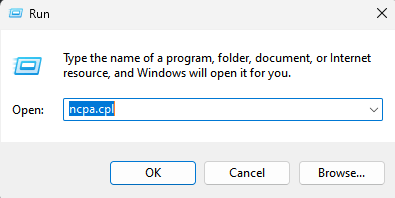
- Une série de connexions sur votre système s'ouvrent.
- Faites un clic droit sur ceux que vous n'utilisez pas régulièrement et choisissez l'option Désactiver.
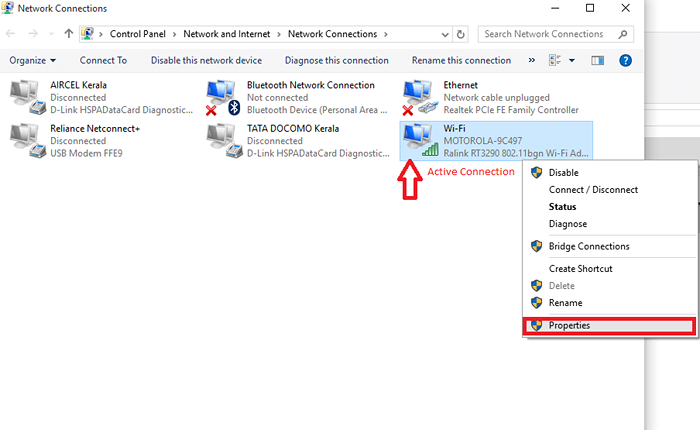
ÉTAPE 2
Parfois, le DNS de votre système peut nécessiter un nettoyage. Cela peut être soit parce que son cache aurait pu être surchargé ou peut être devenu dépassé. Pour rincer, suivez les étapes mentionnées ci-dessous.
- Ouvrez l'invite de commande en mode administrateur en appuyant sur la touche Windows + x. Choisissez l'option Invite de commande (admin).
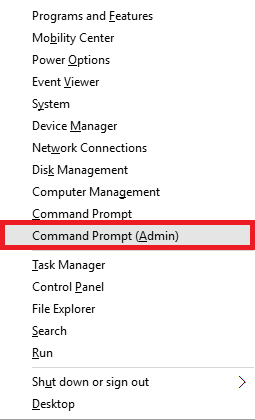
- Tapez la commande ipconfig / flushdns .
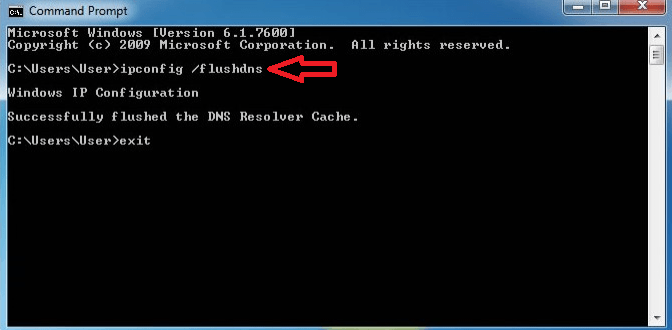
- Cela rince le cache DNS Resolver et résout votre erreur.
ÉTAPE 3
La modification du serveur DNS réglé par voie monnaie sur votre système peut être une solution. Afin de savoir comment cela se fait, suivez les étapes ci-dessous.
- Essayez d'ouvrir NCPA.cpl dans le panneau de commande comme mentionné à l'étape 1. Faites un clic droit sur votre connexion active et choisissez Propriétés.
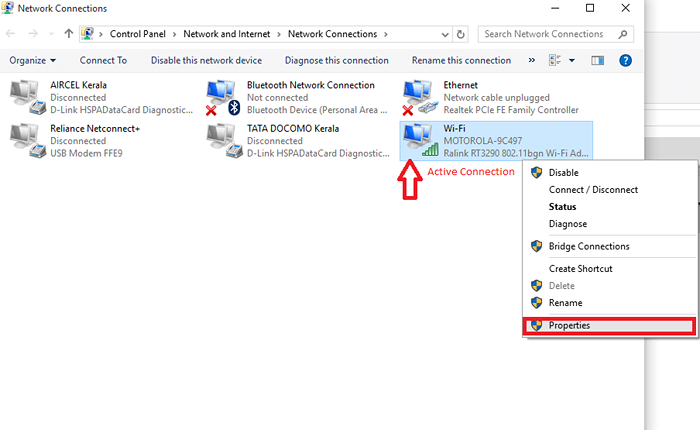
- Cliquez sur l'option IPv4 dans l'onglet qui apparaît et choisissez Propriétés.
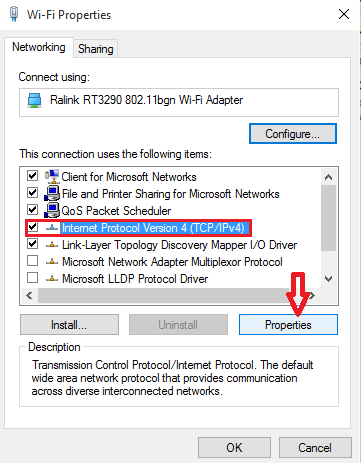
- Dans la fenêtre qui apparaît, choisissez l'option Utilisez les adresses du serveur DNS suivantes. Sur les zones de texte en dessous, saisissez les adresses ci-dessous. 208.67.222.222 dans le Serveur DNS préféré et 208.67.220.220 dans Serveur DNS alternatif Champs respectivement.Clique sur le D'ACCORD bouton une fois que vous avez terminé.
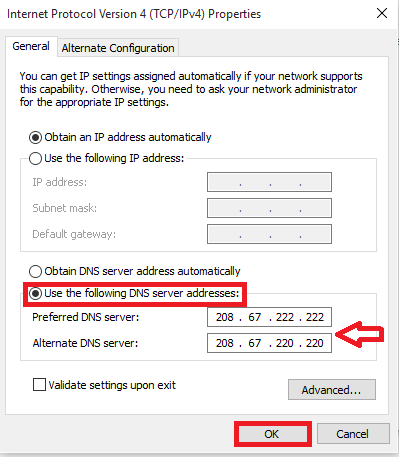
- Essayez de recharger à nouveau le site Web pour le faire fonctionner correctement.
Méthode 2
Vérifiez vos connexions
- Essayez de vous connecter à un dispositif alternatif à partir du Paramètres Wifi en bas à l'extrême à droite du bureau. Essayez maintenant de recharger la page Web pour savoir si l'appareil précédent causait le problème.
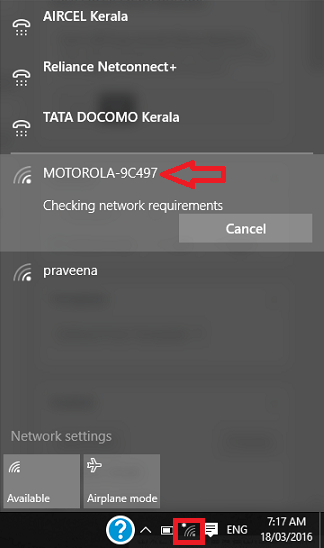
Dans la capture d'écran ci-dessus, nous essayons de connecter notre appareil à un nouveau réseau, Motorola-9C497.
- Vérifiez si la connexion que vous utilisez actuellement, provoque la même erreur DNS dans tout autre ordinateur ou smartphone. Cela vous aide à savoir si le problème est avec votre appareil.
Essayez l'une des méthodes ci-dessus et résolvez cette erreur. J'espère que vous avez trouvé cet article utile.
- « Comment effectuer une recherche améliorée dans Windows 10
- Comment rediriger la recherche Web Windows 10 vers Chrome Browser »

